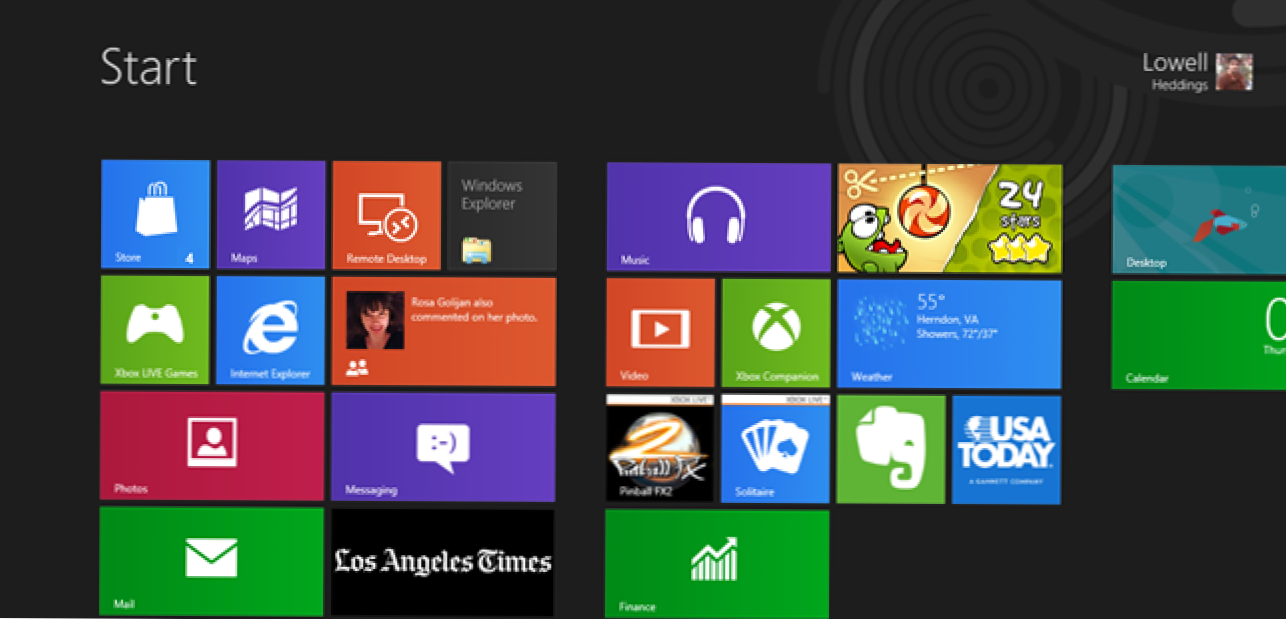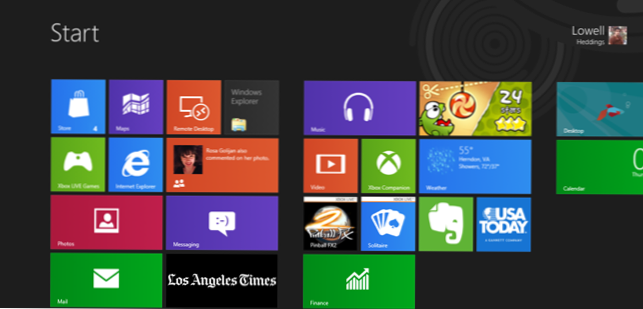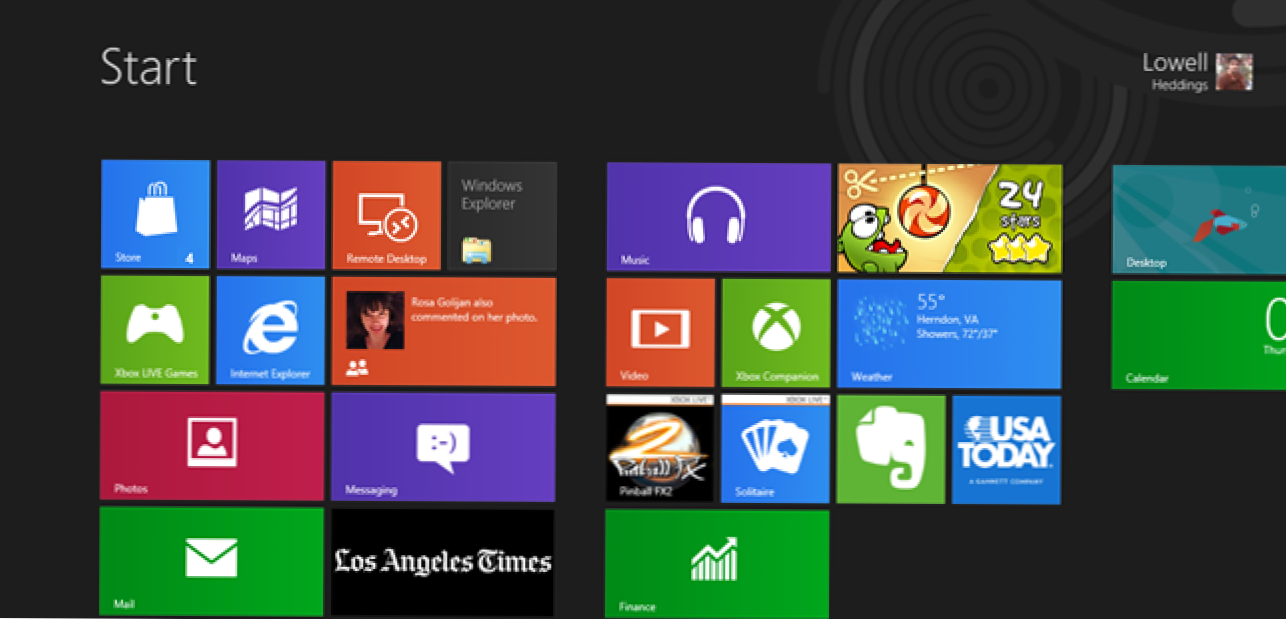
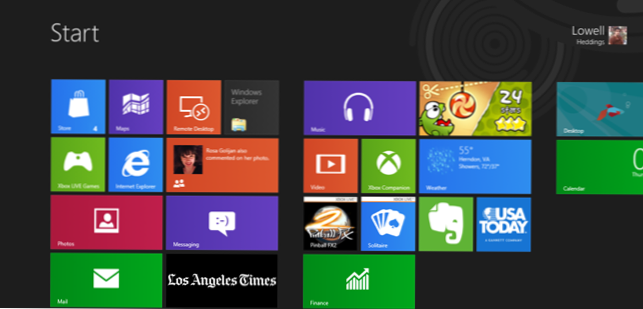
Anda mungkin sudah menggunakan hotkey di Windows 7 dan versi sebelumnya, jadi sekarang Windows 8 sudah keluar, yang perlu Anda pelajari adalah tombol pintas baru. Berikut adalah kunci baru yang penting dalam daftar pendek yang dapat Anda pelajari dengan mudah.
Tombol Shortcut Windows 8 Baru
Mungkin ada beberapa kunci baru yang tidak termasuk dalam daftar ini, tetapi sejauh yang kami tahu, ini adalah yang paling penting.
- Kunci Windows - menampilkan layar mulai Metro. Anda dapat mulai mengetik untuk mencari aplikasi, sama seperti menu start Win7.
- Menangkan + D - menampilkan desktop Windows lama.
- Menangkan + C - menampilkan menu Charms, di mana Anda dapat mencari, berbagi, dan mengubah pengaturan.
- Menangkan + I - membuka panel Pengaturan, di mana Anda dapat mengubah pengaturan untuk aplikasi saat ini, mengubah volume, jaringan nirkabel, mematikan, atau menyesuaikan kecerahan.
- Menangkan + Z - membuka Bilah Aplikasi untuk aplikasi Metro saat ini.
- Menangkan + H - membuka panel Berbagi Metro.
- Menangkan + Q - menampilkan layar Pencarian Aplikasi Metro.
- Menangkan + W - menampilkan layar pencarian Metro Settings.
- Menangkan + F - menampilkan layar pencarian File Metro.
- Menangkan + K - membuka panel Devices (untuk menghubungkan ke proyektor atau perangkat lain)
- Menangkan +, (koma) - Aero Peek di desktop.
- Menangkan +. (periode) - Mengunci aplikasi Metro saat ini ke satu sisi layar. (Sisi kanan)
- Menangkan + Shift +. (periode) - Mengunci aplikasi Metro saat ini ke sisi lain layar. (Sisi kiri)
- Menangkan + J - Beralih fokus antara aplikasi Metro yang dibatalkan.
- Menangkan + Halaman Atas / Bawah - memindahkan aplikasi saat ini ke monitor lain.
- Menangkan + Tab - membuka menu switcher aplikasi Metro, beralih antar aplikasi.
Anda mungkin memperhatikan bahwa kami tidak memperlihatkan tangkapan layar tentang bagaimana semua tombol pintasan ini berfungsi, dan ada alasan untuk itu: Anda perlu menguji mereka sendiri untuk benar-benar mempelajari cara kerjanya.
Jika ada tombol pintasan lain yang baru untuk Windows 8 dan kami belum menampilkannya, pastikan untuk memberi tahu kami di komentar.